Анализ звонков на номера МГТС в Roistat
Вернуться к описанию интеграции с Roistat
У вас может быть множество номеров и вы можете использовать их для анализа эффективности рекламных каналов, не переплачивая Roistat за номера. К примеру, если у вас 4 номера Виртуальной АТС, вы можете указать их на разных рекламных площадках и отслеживать их эффективность в Roistat.
Как настроить интеграцию?
1. В настройках Виртуальной АТС перейдите в раздел «Интеграция с CRM».
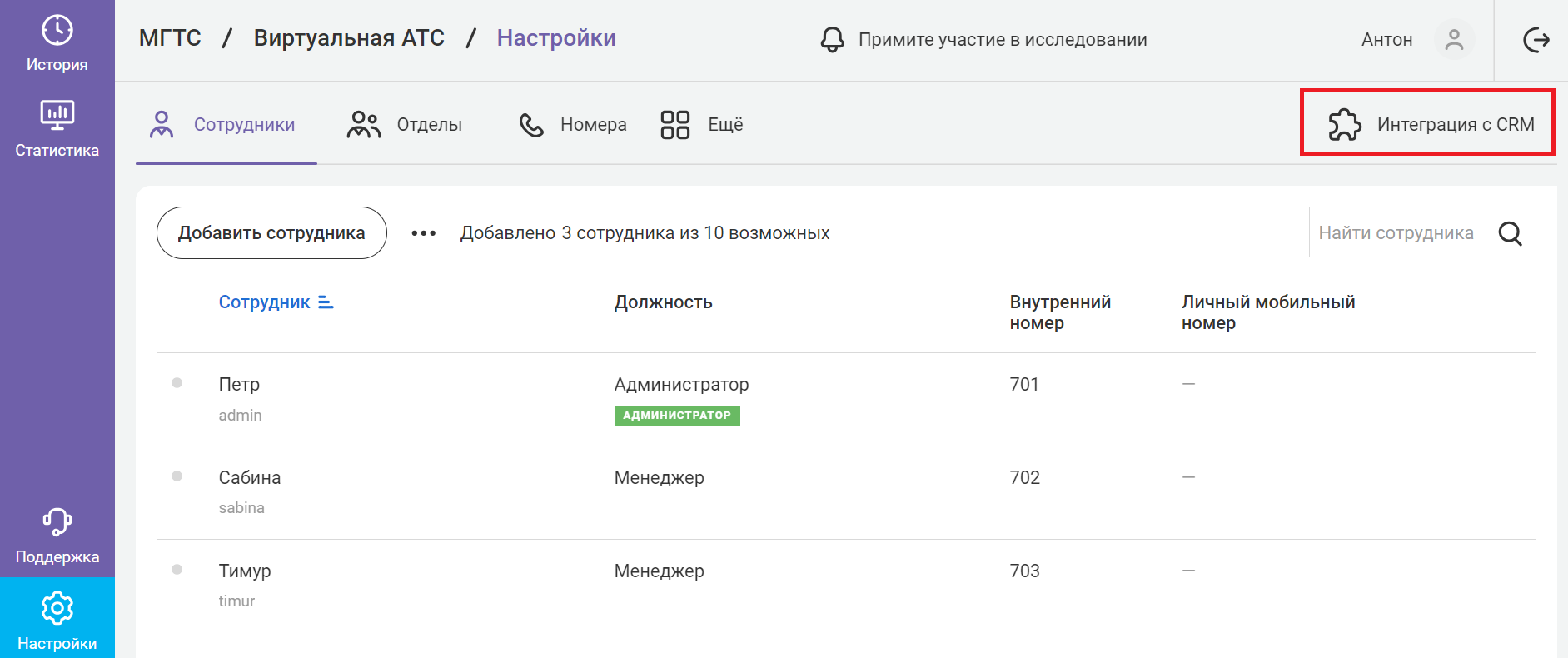
2. В списке интеграций найдите виджет Roistat, нажмите «Подключить».

3. В новой вкладке браузера зайдите в ваш аккаунт Roistat, откройте Профиль и перейдите в раздел API.
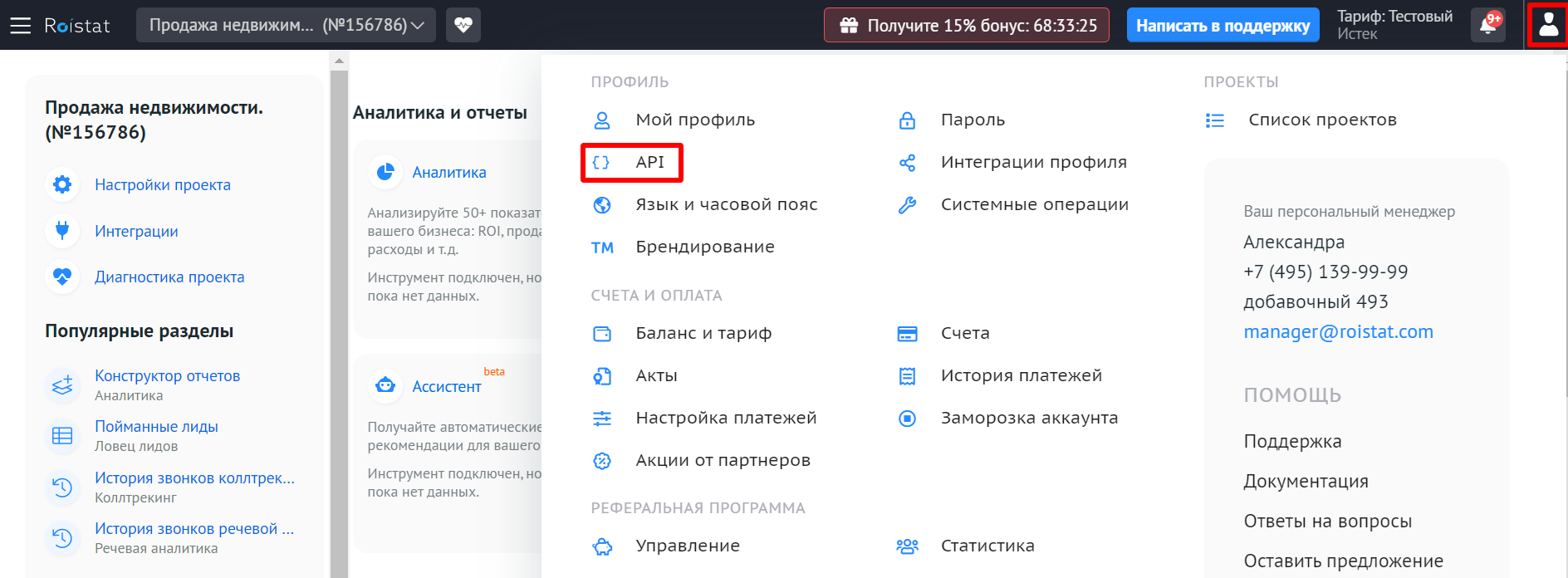
4. Нажмите кнопку «Показать» и скопируйте ключ API.
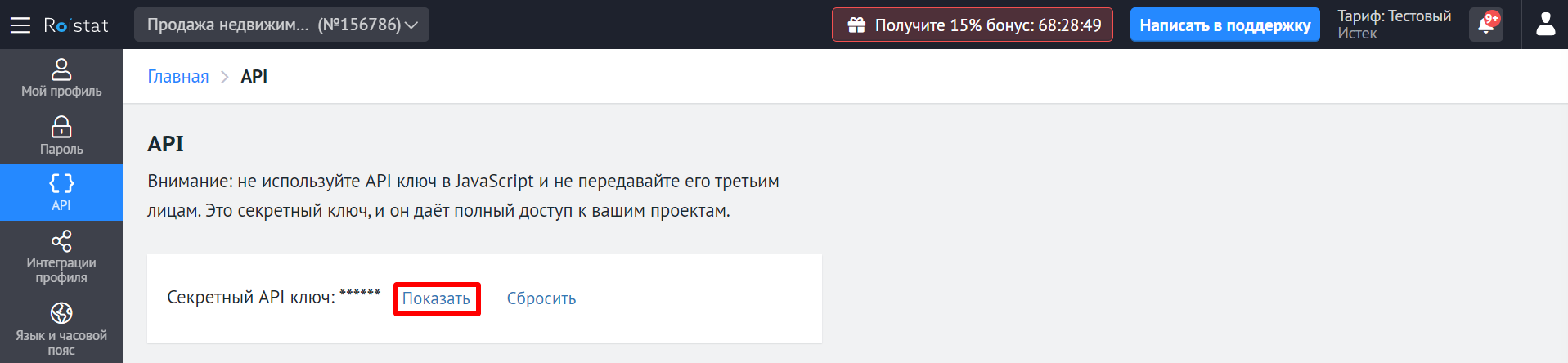
5. Вернитесь на вкладку Виртуальной АТС с настройками интеграции, вставьте скопированный ключ API и нажмите кнопку «Подключиться».
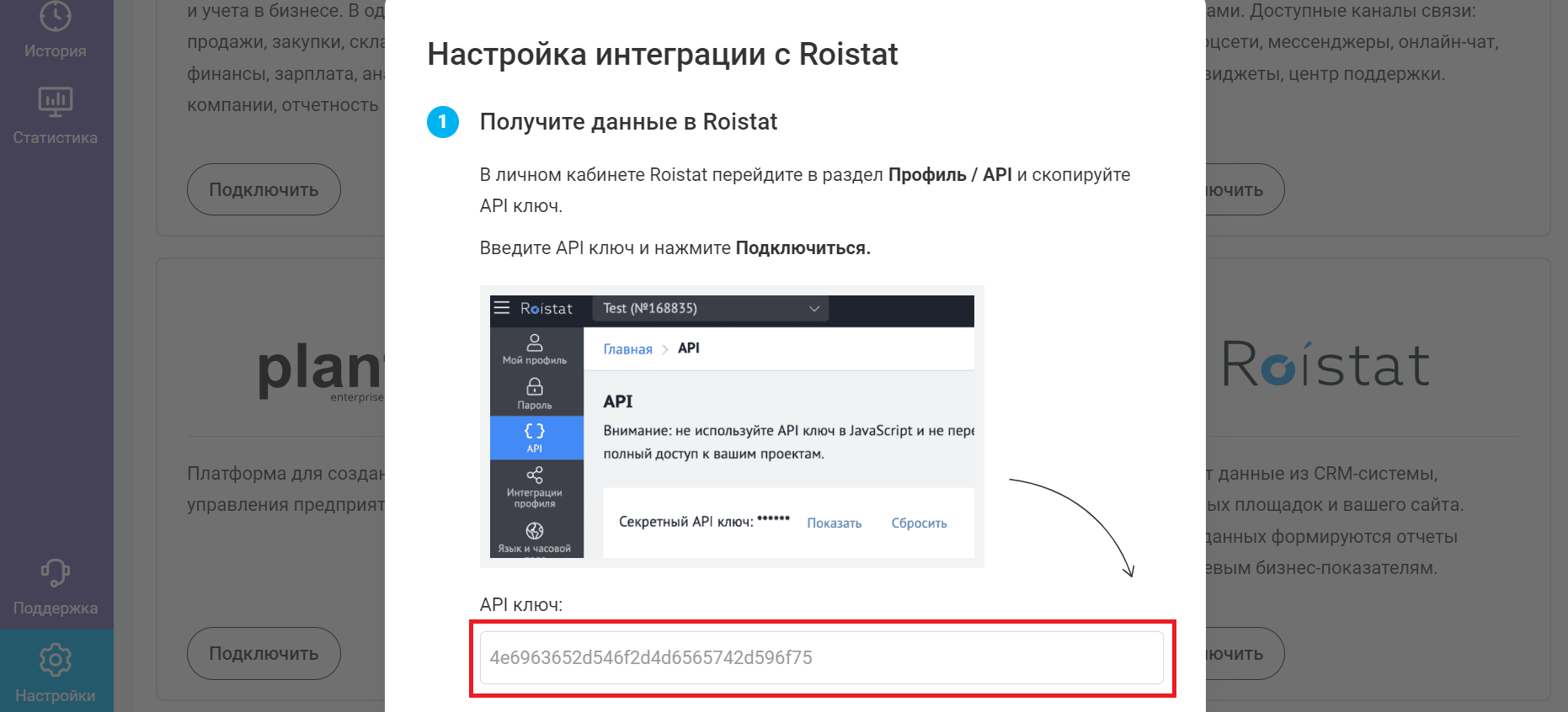
6. Добавьте номера Виртуальной АТС, которые будут анализироваться в Roistat. Для этого нажмите кнопку «Добавить» в разделе «Коллтрекинг и речевая аналитика на номерах вашей Виртуальной АТС».
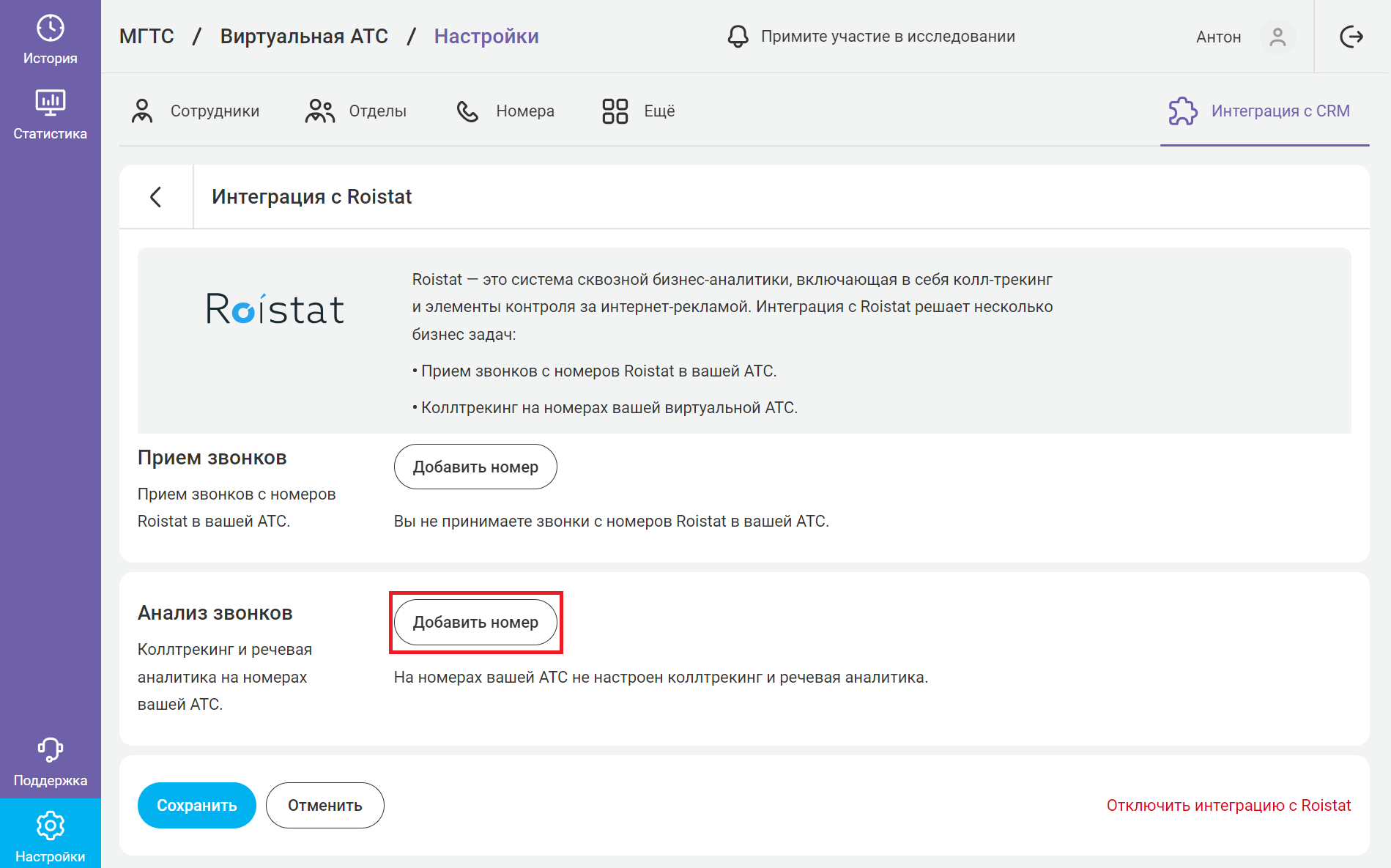
7. В открывшемся окне выберите проект Roistat, в который необходимо добавить номера Виртуальной АТС. Номера автоматически появятся в Roistat, и вы сможете добавлять их в сценарии.
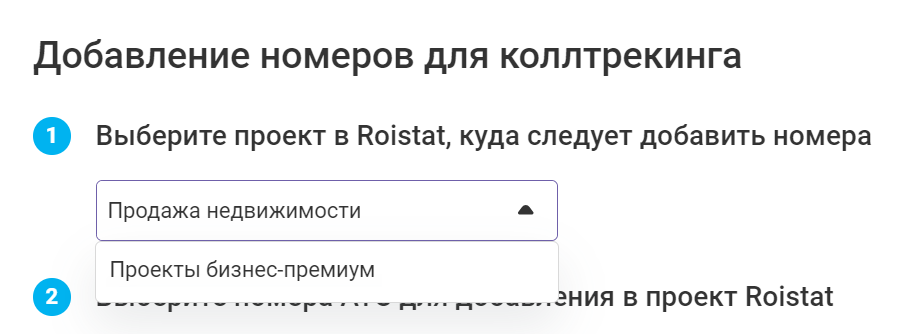
8. Выберите, какие номера Виртуальной АТС будут передаваться в Roistat. Вы можете добавить любое количество номеров из ВАТС.
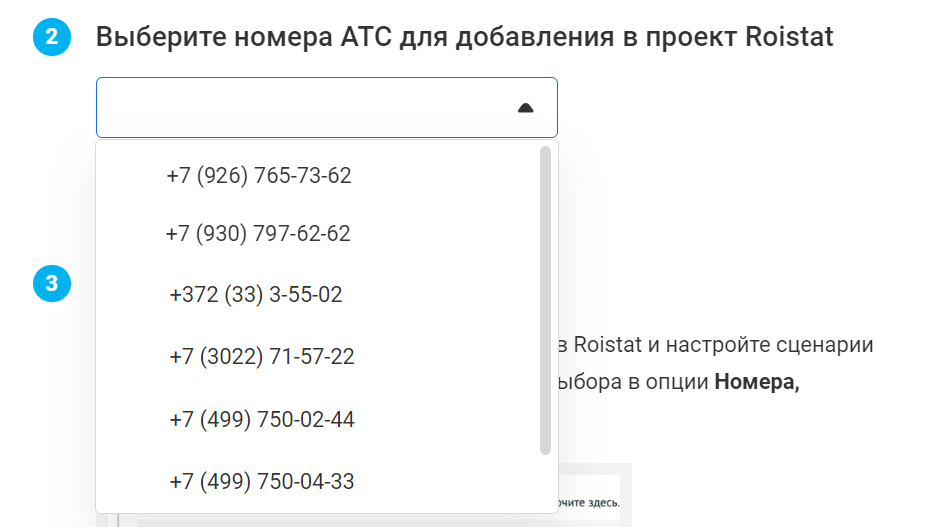
9. Скопируйте адрес, который будете использовать при настройке сценария коллтрекинга в поле «Учетная запись SIP». Нажмите кнопки «Применить» и «Сохранить».
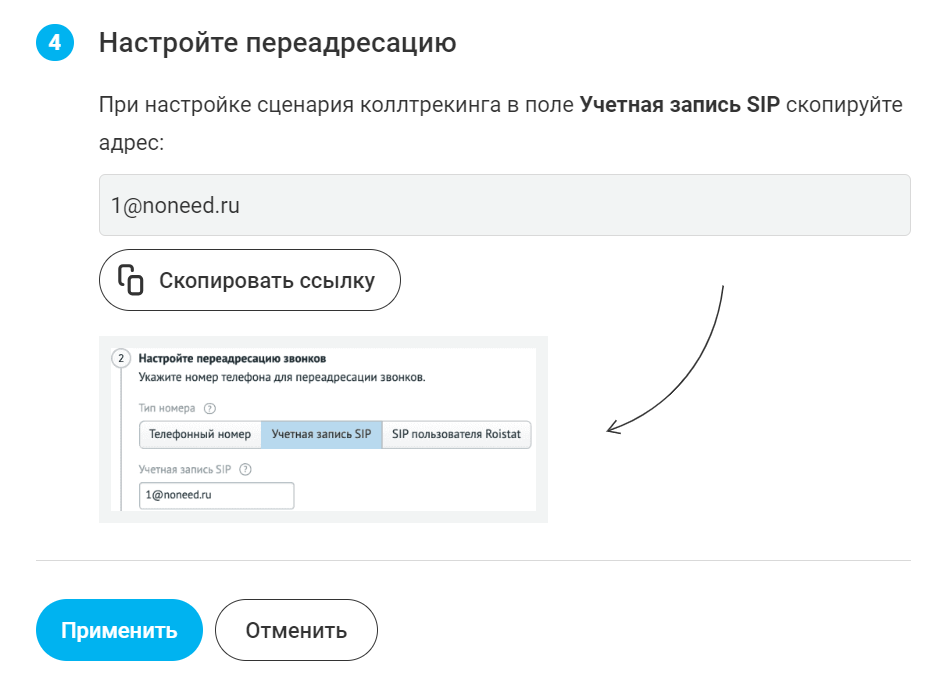
10. Зайдите в Roistat и выберите проект, в который вы добавляли номера Виртуальной АТС.
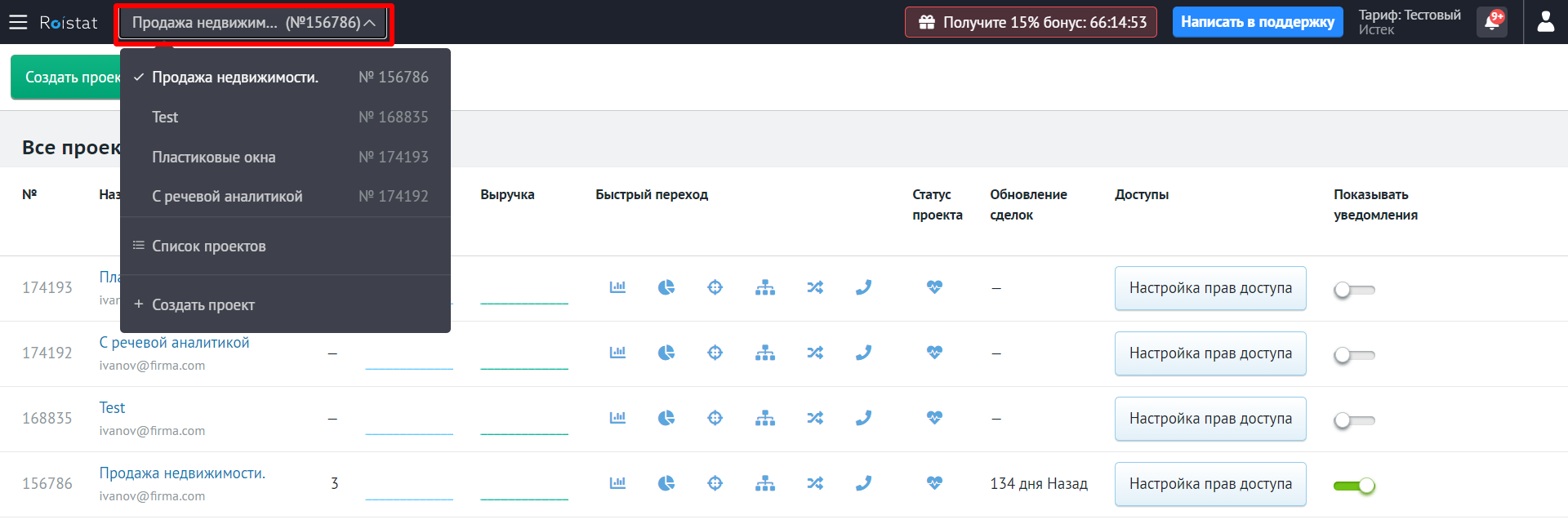
11. Настройте сценарии коллтрекинга для добавленных номеров Виртуальной АТС. Для этого откройте меню «Сценарии» и нажмите кнопку «Добавить сценарий».

12. Введите название сценария, перейдите во вкладку «Номера, добавленные в проект» и выберите номера Виртуальной АТС, которые будут анализироваться в Roistat. Нажмите «Продолжить».
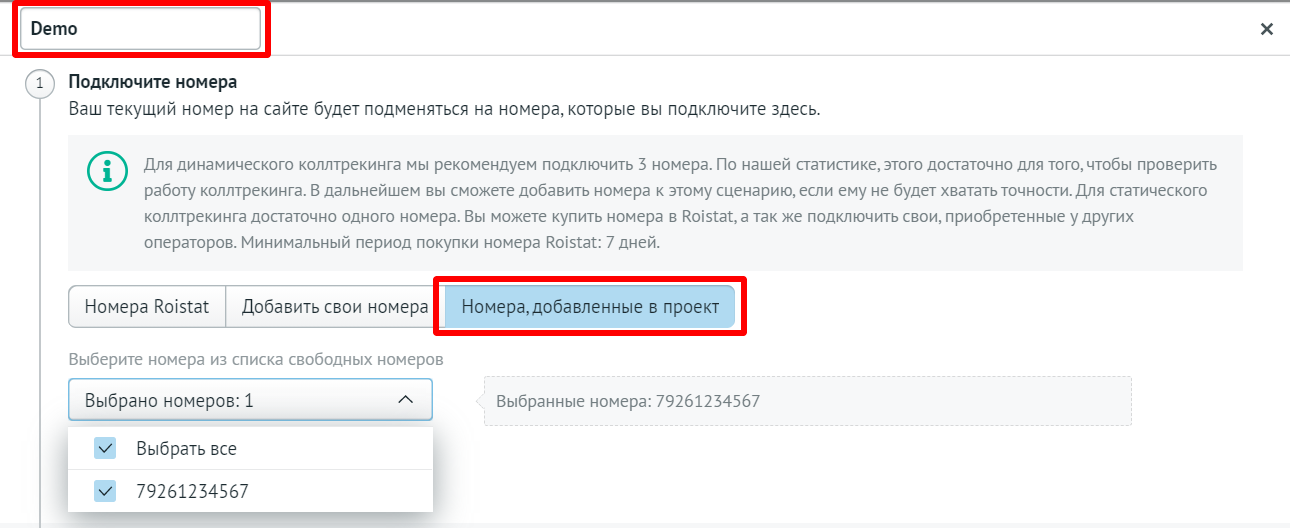
13. Настройте переадресацию звонков – перейдите во вкладку «Учетная запись SIP» и вставьте адрес учетной записи SIP, скопированный на шаге 9. Нажмите «Продолжить».
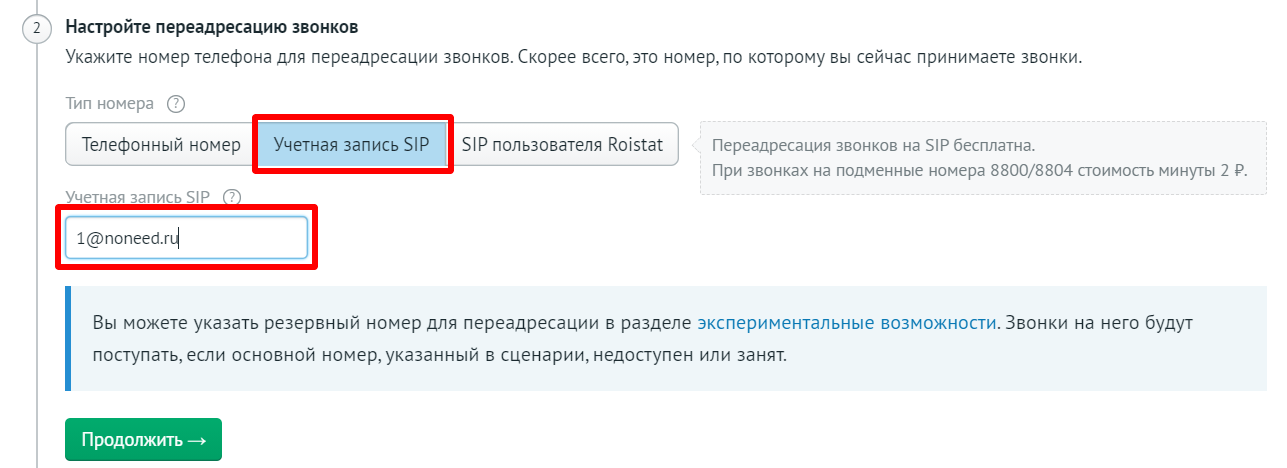
14. Укажите, требуется ли в настраиваемом сценарии коллтрекинга подмена номеров, выберите тип коллтрекинга и т.д. Нажмите «Продолжить» и «Включить сценарий» (либо «Сохранить, не включая», если хотите включить сценарий позже).
15. Готово. В дальнейшем вы сможете добавлять и удалять номера, менять проект или создавать новые проекты с вашими номерами Виртуальной АТС.
Обратите внимание:
- Номера 8-800 и номера ДГН будут отображаться и настраиваться в Roistat как самостоятельные номера.
- Если к мобильному номеру привязано более одного номера ДГН, в Roistat будет отображаться тот номер, который доступен в разделе «Номера» в вашей Виртуальной АТС.